Експертни решения за изтегляне на липсващия DLL файл
- За много потребители, MSVCP71.dll липсва и в резултат на това приложенията не могат да се стартират или стартират.
- Проблемът възниква поради повредени системни файлове или когато DLL се изтрие.
- Най-простото решение е да използвате инструмент за поправка на DLL или потребителите могат да заменят липсващия файл от друг компютър, наред с други решения.
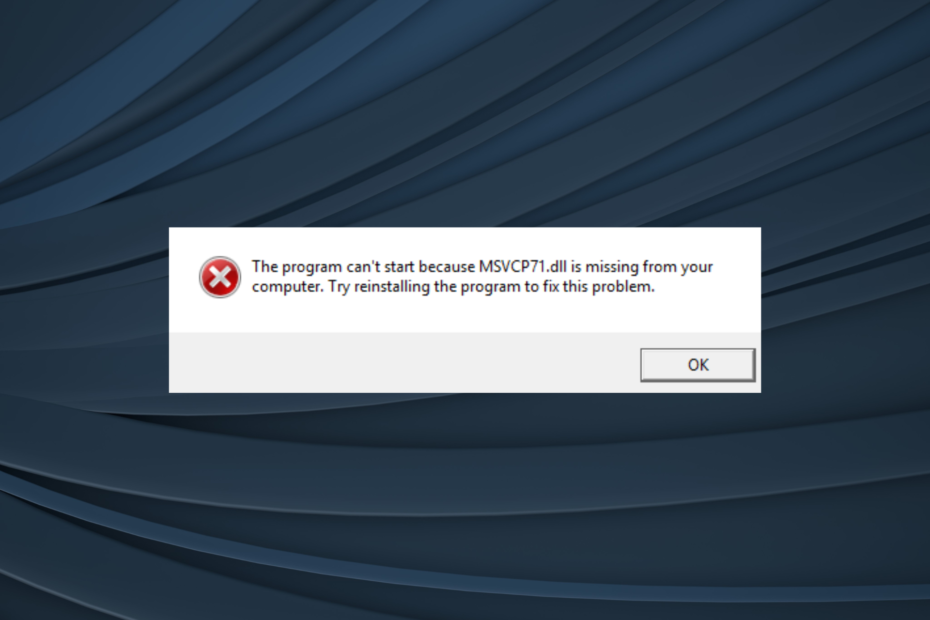
хИНСТАЛИРАЙТЕ КАТО КЛИКНЕТЕ ВЪРХУ ИЗТЕГЛЯНЕ НА ФАЙЛА
Този софтуер ще поправи често срещани компютърни грешки, ще ви предпази от загуба на файлове, злонамерен софтуер, хардуерен срив и ще оптимизира вашия компютър за максимална производителност. Коригирайте проблемите с компютъра и премахнете вирусите сега в 3 лесни стъпки:
- Изтеглете Restoro PC Repair Tool който идва с патентовани технологии (наличен патент тук).
- Кликнете Започни сканиране за да намерите проблеми с Windows, които може да причиняват проблеми с компютъра.
- Кликнете Поправи всичко за отстраняване на проблеми, засягащи сигурността и производителността на вашия компютър.
- Restoro е изтеглен от 0 читатели този месец.
DLL файловете, независимо дали са публикувани от Microsoft или разработчици на трети страни, играят жизненоважна роля при стартирането на приложенията. И когато а DLL липсва, ще срещнете критични проблеми с програмите, които го използват. Един такъв е MSVCP71.dll файл, който често извежда грешката.
За тези, които се опитват да разберат какво е MSVCP71.dll, това е файл на системна библиотека, който е бил широко използван по-рано, но сега намира приложение само в няколко програми, които разчитат на Visual C или C++. Когато липсва, тези програмите не се стартират. Така че, нека разберем как можете да поправите нещата.
Защо MSVCP71.dll липсва в Windows?
Ето няколко причини MSVCP71.dll не е намерено:
- Повредени системни файлове: В повечето случаи, когато a Липсва DLL файл или не може да бъде локализиран от приложението в момента на стартиране, това е повредени системни файлове да обвиняваш.
- Неправилно инсталиране на приложението: От MSVCP71.dll в Windows 10 се използва само от няколко приложения и идва в комплект с тях, има голяма вероятност програмата не е инсталирана правилно, ако DLL не може да бъде намерен.
- DLL беше изтрит: Има също така случаи, когато едно от приложенията, използващи DLL, или дори крайният потребител, изтриха файла.
Какво мога да направя, когато MSVCP71.dll липсва?
Когато DLL на трета страна не може да бъде намерен на компютъра, това е или неволно премахване, или несъвместимост между операционната система и файла, който е виновен. И в този случай на помощ ви идва ефективен инструмент за поправка на DLL.
Първата ни препоръка ще бъде Forttect, софтуер, който е помогнал на много потребители да изтеглят MSVCP71.dll 64-битови и други DLL файлове. Той има огромна база данни, съдържаща почти всяка DLL, независимо дали е от Microsoft или публикувана от разработчик на трета страна.
2. Копирайте DLL от друг компютър
Бързо решение, което работеше за мнозина, беше копирането на DLL от друг компютър, работещ със същата операционна система. The MSVCP71.dll може да се намери в един от двата пътя:C:\Windows\System32C:\Windows\SysWOW64

Експертен съвет:
СПОНСОРИРАНА
Някои проблеми с компютъра са трудни за справяне, особено когато става въпрос за повредени хранилища или липсващи файлове на Windows. Ако имате проблеми с коригирането на грешка, системата ви може да е частично повредена.
Препоръчваме да инсталирате Restoro, инструмент, който ще сканира вашата машина и ще идентифицира каква е грешката.
Натисни тук за да изтеглите и започнете да поправяте.
Просто се насочете към папката, намерете DLL, копирайте го на USB устройство и след това преместете файла на компютъра, където липсва.
Не забравяйте, че има също шанс другият компютър да няма DLL файла, който търсите. В този случай можете да опитате инструмента за поправка, препоръчан по-рано, или да преминете към поправките, изброени по-долу.
3. Стартирайте DISM и SFC сканирането
- Натиснете Windows + С да отвориш Търсене, Тип Командния ред, щракнете с десния бутон върху съответния резултат и изберете Изпълни като администратор.
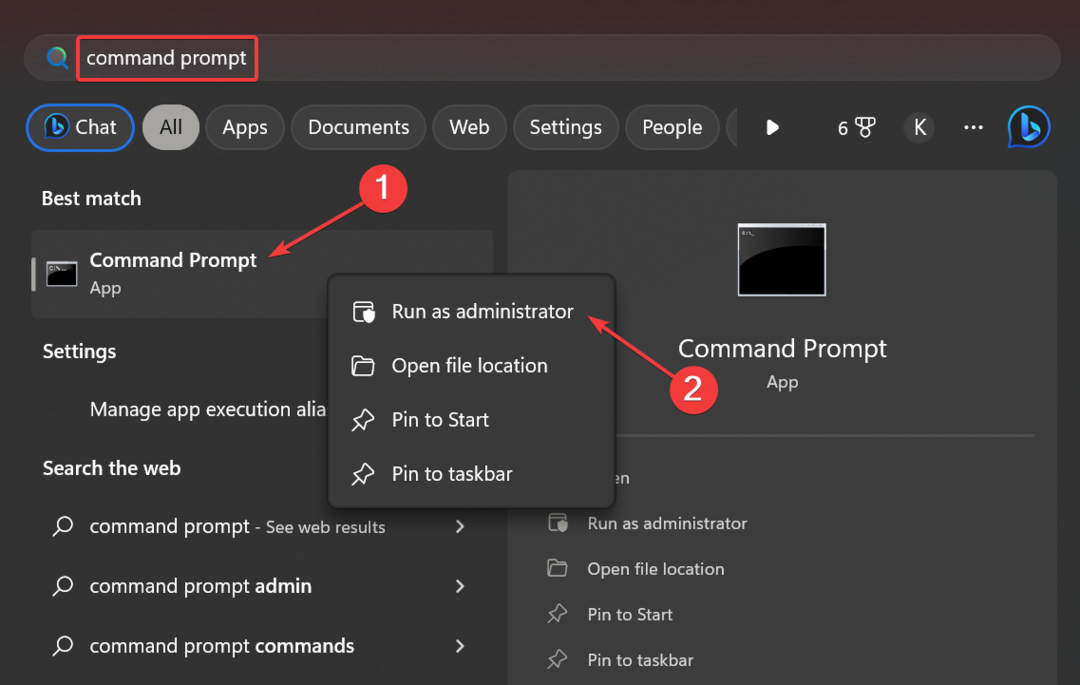
- Кликнете да в UAC подкана.
- Поставете следните команди поотделно и натиснете Въведете след всяко:
DISM /Онлайн /Cleanup-Image /CheckHealthDISM /Онлайн /Cleanup-Image /ScanHealthDISM /Онлайн /Cleanup-Image /RestoreHealth - Сега изпълнете тази команда, за да стартирате SFC сканиране:
sfc /сканиране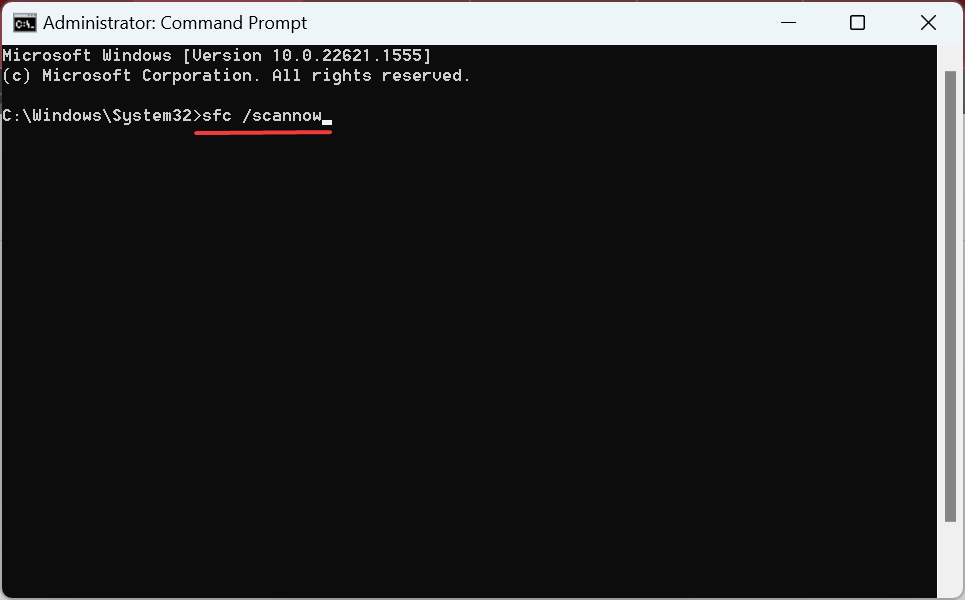
- След като приключите, рестартирайте компютъра, за да влязат в сила промените.
- Xerces-c_3_2.dll Липсваща грешка: Как да я поправите
- Docagent.dll: Как да изтеглите и коригирате всички грешки
- Glib-2-vs11.dll не е намерен: Как да го коригирате или изтеглите отново
- Fde.dll не успя да се зареди: Най-добрите начини да го коригирате
4. Преинсталирайте засегнатото приложение
- Натиснете Windows + Р да отвориш Бягай, Тип appwiz.cpl в текстовото поле и натиснете Въведете.
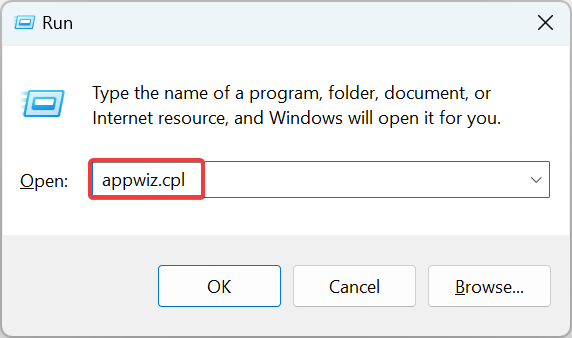
- Изберете приложението от списъка, който хвърля DLL не е намерен грешка и щракнете Деинсталиране.
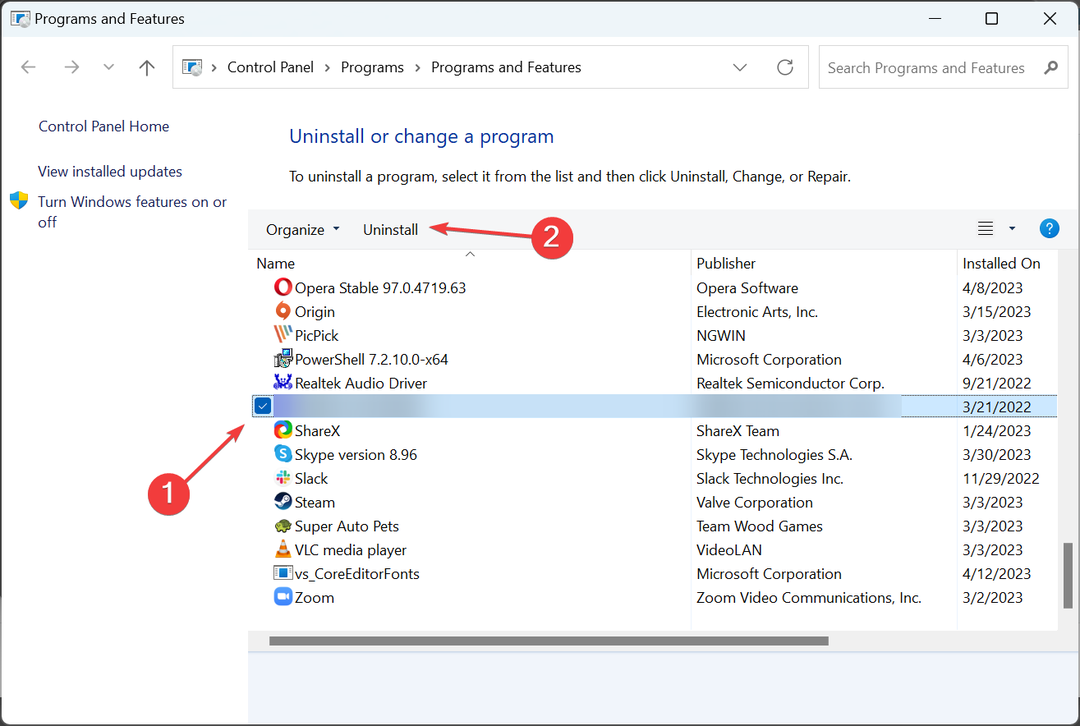
- Следвайте инструкциите на екрана, за да завършите процеса.
Както беше обсъдено по-рано, програмите, които изискват DLL, обикновено ги включват в пакет и ги съхраняват на компютъра по време на първоначалната инсталация. Така че, когато MSVCP71.dll липсва от вашия компютър, преинсталирайте засегнатата програма и ще получите файла, ако не е добавен първия път.
Освен това можете да използвате a надежден софтуер за деинсталиране за да се отървете от всички остатъчни файлове за чисто преинсталиране.
5. Поправка на Visual C++ Redistributables
- Натиснете Windows + Р, Тип appwiz.cplи щракнете Добре.
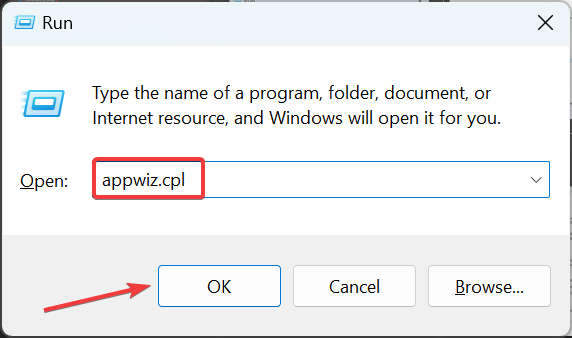
- Избери Microsoft Visual C++ за повторно разпространение влизане тук и щракнете промяна.
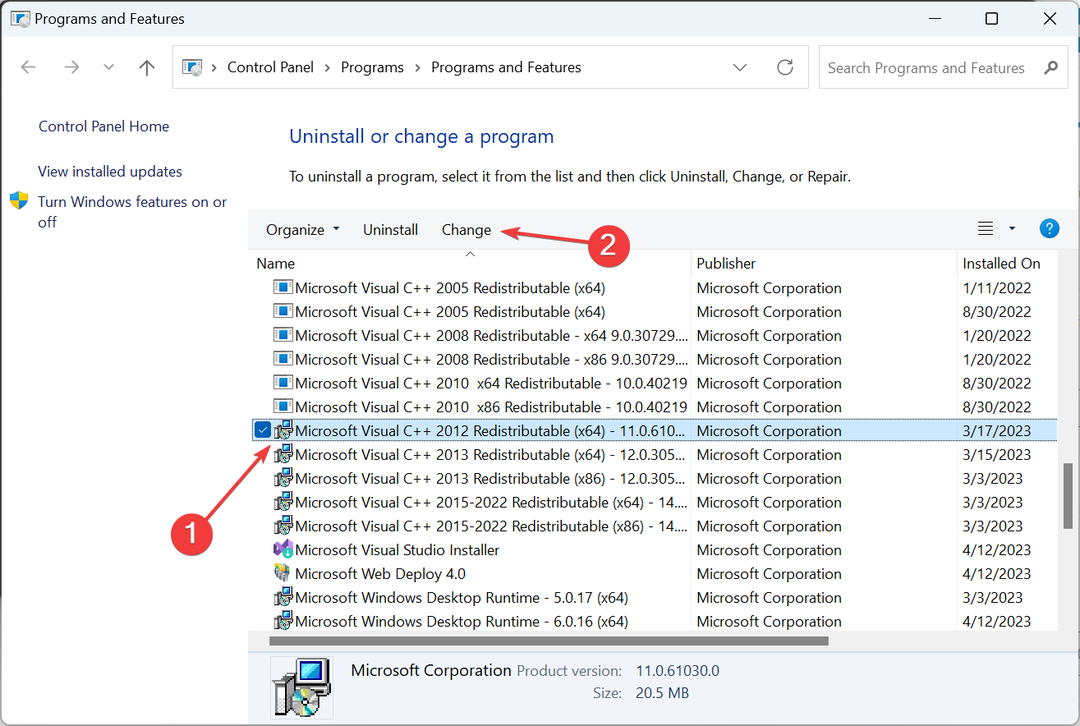
- Сега щракнете върху Ремонт.
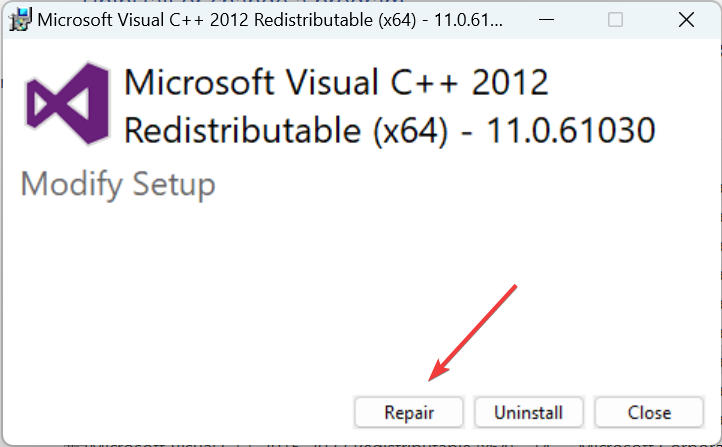
- Изчакайте ремонтът да приключи.
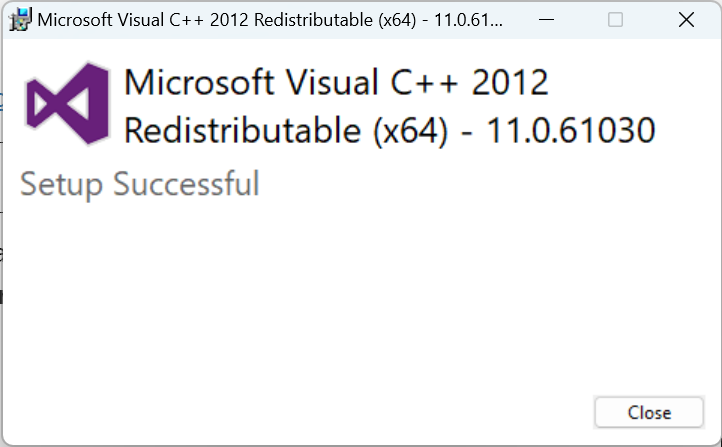
- По същия начин поправете другия Visual C++ Redistributables изброени тук един по един.
Поправянето на пакетите за повторно разпространение понякога може да помогне да получите липсващите MSVCP71.dll. Освен това бихте могли изтеглете Microsoft Visual C++ Redistributables от официалния сайт.
Преди да тръгнете, проверете най-добрите инструменти за поправка на DLL за да избегнете подобни грешки в бъдеще.
За всякакви въпроси или за да споделите решение с нас, използвайте раздела за коментари по-долу.
Все още имате проблеми? Коригирайте ги с този инструмент:
СПОНСОРИРАНА
Ако съветите по-горе не са разрешили проблема ви, вашият компютър може да има по-сериозни проблеми с Windows. Препоръчваме изтегляне на този инструмент за поправка на компютър (оценен като страхотен на TrustPilot.com), за да се справите лесно с тях. След инсталирането просто щракнете върху Започни сканиране и след това натиснете Поправи всичко.

![Липсва Api-ms-win-downlevel-kernel32-l2-1-0.dll [Коригиране]](/f/4d219aec0ffdcf759e1cdb7d1504e2a8.jpg?width=300&height=460)
